Glava prejemnice
Za vnos prejemnice je potrebno vnesti naslednja polja glave dokumenta:
Leto: leto (program ponudi tekoče leto)
Dat. veljave: datum veljave prejemnice
Opis dok.: dodatni opis dokumenta
Tip dok.: šifra kode iz šifranta Napisi na dokumentih, ki prikliče ustrezen izpis in besedila
Slika 1 - Vnos glave prejemnice
Možna je tudi ureditev sistemskih nastavitev tako, da vnosu glave sledi vnos poljubnega besedila na prejemnico, v okno "Besedilo za prejemnico", ki se odpre.
Druga možnost je vnos (kasneje pregled in spremembe) besedila preko menija na desni klik, če besedilo vnašate po potrebi, po tem, ko je dokument že vnesen v celoti.
Po vnosu morate za shranitev teksta izbrati tipko <Shrani>, če pa izberete <Prekliči>, se tekst ne shrani. Tekst se bo izpisal tudi na prejemnici.
Pozicije prejemnice
Po vnosu podatkov, ki tvorijo glavo prejemnice, se bo odprlo okno za vnos pozicij v katerem boste lahko vnesli naslednje podatke:
Del. nalog: številka delovnega naloga proizvodnje
Poz. DN: pozicija delovnega naloga
Artikel: šifra artikla
Lokacija: prejemna lokacija
2. lokacija: izdajna lokacija - običajno proizvodna lokacija
Prejem: količina prejetih (pol)izdelkov
Str. mesto: šifra stroškovnega mesta
Cena: polje se ne vnaša (program vzame knjigovodsko ceno iz kartice artikla)
Znesek: polje se ne vnaša (program izračuna vrednost pozicije)
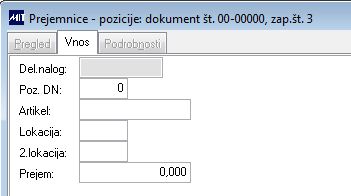
Slika 2 - Vnos pozicije na prejemnici
Ob vnosu številke delovnega naloga na poziciji prejemnice, na podlagi katere artikel prejmemo na skladišče, program izvaja kontrolo, ali obstaja pozicija delovnega naloga za vneseni artikel.
Obstaja tudi opcija vnosa količine v alternativni merski enoti, kjer se izvaja kontrola, če je vnesena vrednost v skladu z dopustnim odstopanjem, ki ga določa sistemska nastavitev XOD_ALTQ. Program le opozori, če vnesena količina ni v skladu z (nastavljivo) normativno količino.
Možna je tudi sistemska nastavitev za vnos poljubnega besedila na pozicijo prejemnice po vnosu pozicije prejemnice. Po vnosu besedila v okno Besedilo za pozicijo, morate za shranitev teksta izbrati tipko <Shrani>, če pa izberete <Prekliči>, se tekst ne shrani. Tekst se bo izpisal tudi na prejemnici.
Po vnosu vsake pozicije se v zgornjem desnem kotu ekrana prikaže okno z minimalnimi podatki o do tedaj vnesenih pozicijah (pozicija, artikel, naziv artikla, količina).
V primeru, da ste se zmotili pri posameznem vnosu, lahko pred dokončnim knjiženjem napake popravite. Dopušča se popravek določenih polj tako v glavi kot na pozicijah prejemnice.
Če imate spremljanje sledljivosti po ISO standardu, je po vnosu pozicije prejemnice potrebno vnesti še kode sledljivosti.
Po vnosu kod sledljivosti za pozicijo prejemnice program testira količine na poziciji prejemnice ter število vnesenih kod sledljivosti. V primeru neskladja uporabnik dobi obvestilo (količina na poziciji prejemnice ter število vnesenih kod sledljivosti).
Do pregleda kod sledljivosti je možno priti tudi z dvoklikom na ustrezno pozicijo prejemnice. Na pregled dobimo vnesene kode sledljivosti za določeno pozicijo prejemnice.
Pregled kod sledljivosti je izhodišče za vse nadaljnje aktivnosti v zvezi s kodami sledljivosti. Tako kot pozicijo prejemnice, lahko tudi kode sledljivosti dodajamo, korigiramo ali brišemo v pregledu neknjiženih dokumentov. V pregledu knjiženih ali brisanih prejemnic pa lahko te podatke samo pregledujemo.